在Windows操作系统中,用户可能会遇到一个令人头疼的错误代码——0x80070570,该错误通常显示为“文件或目录损坏且无法读取”。这一问题可能发生在文件复制、安装程序、系统更新或日常文件操作过程中,造成工作中断。下面本文将为大家介绍0x80070570文件或目录损坏且无法读取的原因以及解决方法。

一、错误0x80070570的原因
错误0x80070570通常由以下几个原因引起:
1、硬盘损坏或坏道:硬盘物理损伤或磁盘表面出现坏道,可能导致存储的数据无法正常读取。
2、文件系统错误:FAT、NTFS等文件系统出现错误,影响了文件的索引或分配。
3、电脑驱动老旧:电脑驱动版本老旧可能导致系统兼容性变差,从而导致文件无法被系统正确识别。
4、权限问题:用户账户权限不足,无法访问特定文件或目录。
5、系统文件损坏:系统核心文件遭到破坏,影响了文件操作的完整性。
二、错误0x80070570解决
1、硬盘检测与修复
使用chkdsk工具:打开命令提示符(管理员模式),输入chkdsk /f X:(X代表出现问题的磁盘分区),此命令将检查并修复磁盘上的错误。

2、文件系统修复
SFC扫描:在命令提示符(管理员)中输入sfc /scannow,该命令会扫描并修复系统文件中的任何损坏。
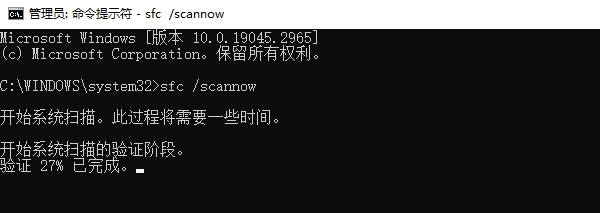
3、电脑驱动更新安装
驱动人生是专业的驱动管理软件,不光可以检测电脑驱动问题而且还可以扫描电脑系统存在的问题,给到修复方法。下面便是驱动人生驱动安装更新的步骤:

①、安装并打开“驱动人生”软件,切换到“驱动管理”界面然后点击立即扫描;
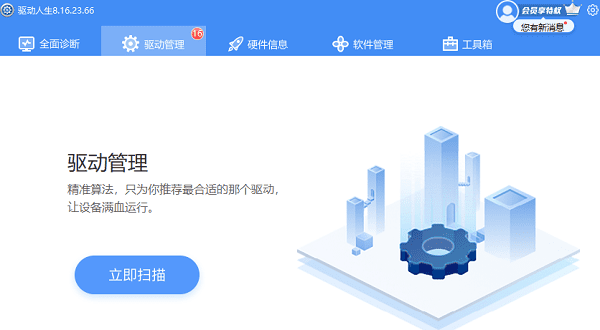
②、根据软件扫描结果找到相关有问题的驱动点击“升级驱动”进行安装更新便可以。
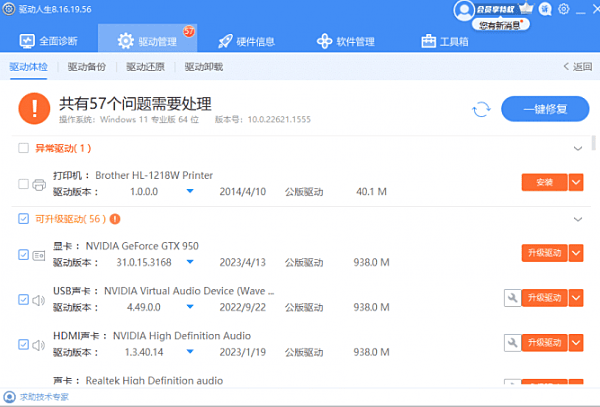
4、检查并调整权限
右键点击问题文件或目录,选择“属性”>“安全”标签页,确认当前用户拥有足够的权限。必要时,可点击“编辑”调整权限设置。
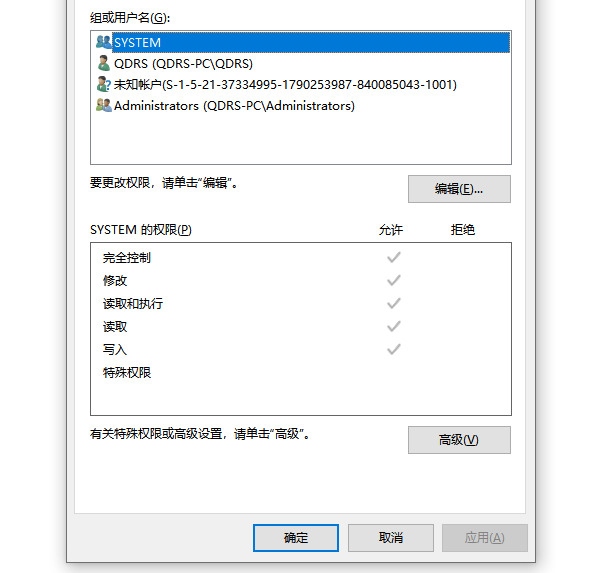
5、清理临时文件
删除临时文件可能有助于解决某些情况下的问题。使用磁盘清理工具(通过开始菜单搜索“磁盘清理”)来完成这一任务。
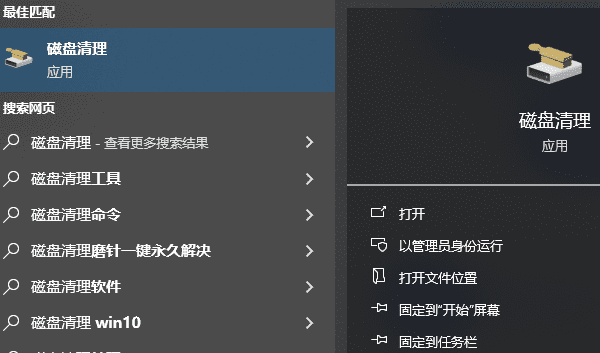
6、重置系统或恢复出厂设置
若上述方法均未能解决问题,且错误持续影响系统稳定性,考虑进行系统重置或恢复出厂设置。请注意,此操作前务必备份重要数据,避免数据丢失。
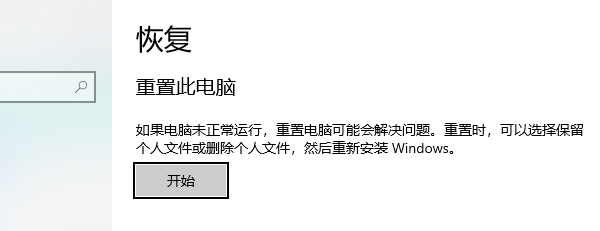
7、软件冲突检查
某些第三方软件可能与系统文件发生冲突,导致0x80070570错误。尝试禁用或卸载最近安装的软件,看是否能解决问题。
以上就是0x80070570文件或目录损坏且无法读取,错误0x80070570解决。如果遇到网卡、显卡、蓝牙、声卡等驱动的相关问题都可以下载“驱动人生”进行检测修复,同时驱动人生支持驱动下载、驱动安装、驱动备份等等,可以灵活的安装驱动。


